WPS表格怎么使用mid函数快速的计算生肖?
我们来看下怎么当我们输入生日时快速的计算它的生肖。
1、我们先要设置一下日期为这种格式1992-8-10,因为我们的系统应用的是这种格式的。

2、我们再在F这一栏也就是生肖这个列,我们先输入=mid()函数。这个函数的意思的引用一个字符串我们从第几个开始选择几个。

3、我们这里的生肖要输入,因为没有引用,所以就自己输入就可以的哦。我们输入生肖。

4、之后我们在需要算出的是尾数也就是除于12加1就是你的生肖,这个应该很好理解吧。因为12个生肖。但是先要看下这个函数=MOD(),先输入数值后输入除数哦。

5、除数就是我们的出生那一年,所以我们就要从输入的出生日期里面取出年份,我们使用year()

6、我们来看一下取出的年份是,如下图所示。取出的年份我们除于12之后要加1这个应该是知道的。

7、如下图所示的是第一个是生肖用双引号框住,第二个是公式E2指的是出生日期那一栏,也是取出生肖的开始位置。

8、最后我们在看输入的是我么要取出多少个,我们应该取得的一个,因为人的生肖就是一个。公式:=MID("猴鸡狗猪鼠牛虎兔龙蛇马羊",MOD(YEAR(E2),12)+1,1)

9、最后我们看下求出之后我们下拉一下就可以把后面的生肖都填充料。
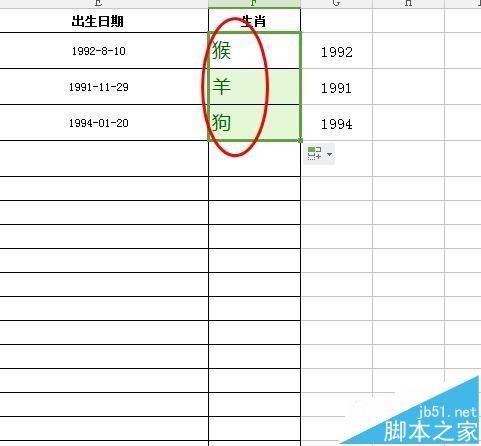
10、我们如果还没有输入完日期这个是没有关系的,我们输入日期完成之后我们在点击回车键就可以更改生肖,虽然下拉下拉默认是鼠。

赞 (0)

